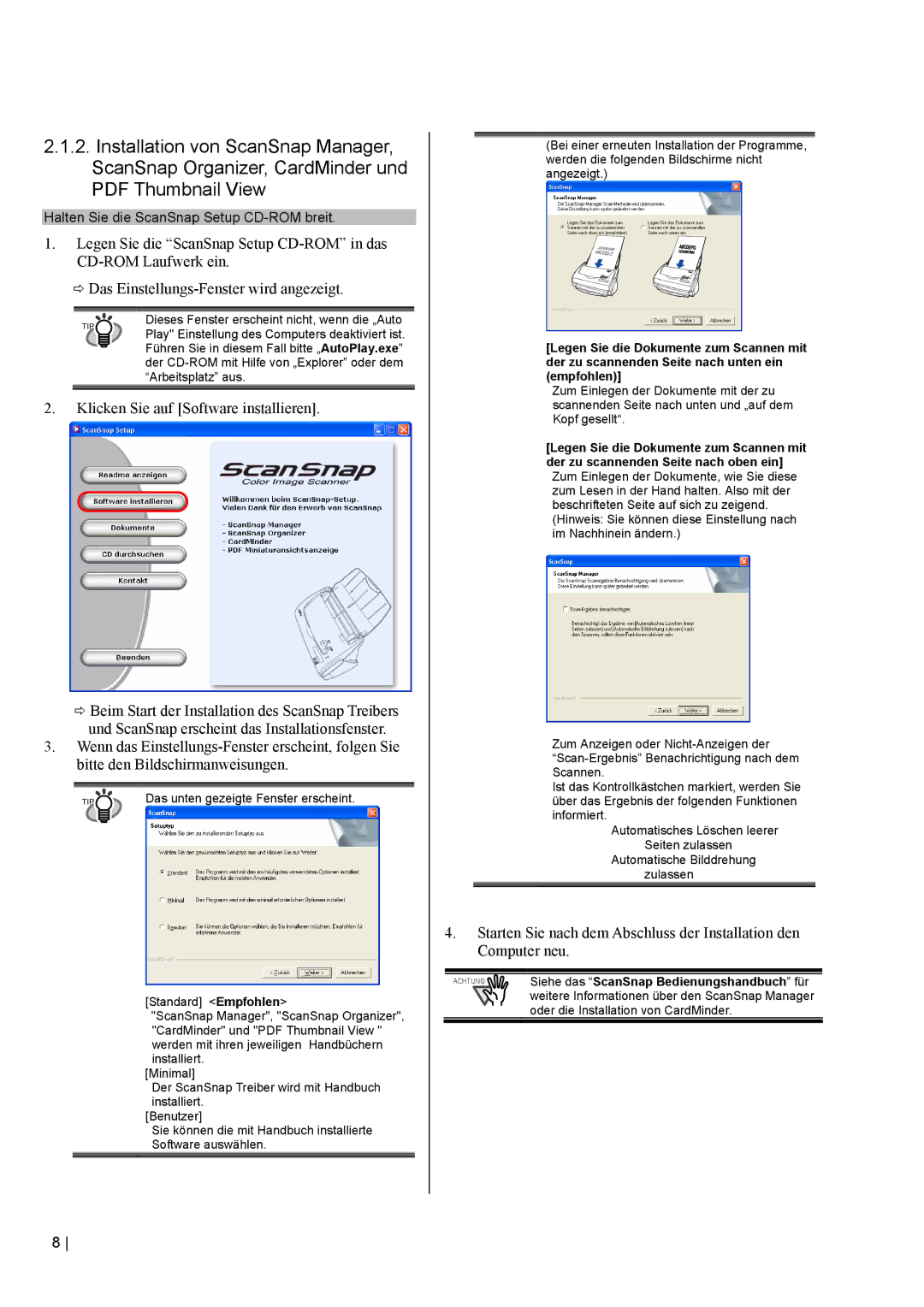2.1.2.Installation von ScanSnap Manager, ScanSnap Organizer, CardMinder und PDF Thumbnail View
Halten Sie die ScanSnap Setup
1.Legen Sie die “ScanSnap Setup
ÖDas
(Bei einer erneuten Installation der Programme, werden die folgenden Bildschirme nicht angezeigt.)
TIP
Dieses Fenster erscheint nicht, wenn die „Auto Play" Einstellung des Computers deaktiviert ist. Führen Sie in diesem Fall bitte „AutoPlay.exe” der
[Legen Sie die Dokumente zum Scannen mit der zu scannenden Seite nach unten ein (empfohlen)]
2.Klicken Sie auf [Software installieren].
ÖBeim Start der Installation des ScanSnap Treibers und ScanSnap erscheint das Installationsfenster.
3.Wenn das
TIP | Das unten gezeigte Fenster erscheint. |
[Standard] <Empfohlen>
"ScanSnap Manager", "ScanSnap Organizer", "CardMinder" und "PDF Thumbnail View " werden mit ihren jeweiligen Handbüchern installiert.
[Minimal]
Der ScanSnap Treiber wird mit Handbuch installiert.
[Benutzer]
Sie können die mit Handbuch installierte Software auswählen.
Zum Einlegen der Dokumente mit der zu scannenden Seite nach unten und „auf dem Kopf gesellt“.
[Legen Sie die Dokumente zum Scannen mit der zu scannenden Seite nach oben ein] Zum Einlegen der Dokumente, wie Sie diese zum Lesen in der Hand halten. Also mit der beschrifteten Seite auf sich zu zeigend. (Hinweis: Sie können diese Einstellung nach im Nachhinein ändern.)
Zum Anzeigen oder
Ist das Kontrollkästchen markiert, werden Sie über das Ergebnis der folgenden Funktionen informiert.
Automatisches Löschen leerer Seiten zulassen
Automatische Bilddrehung zulassen
4.Starten Sie nach dem Abschluss der Installation den Computer neu.
ACHTUNG | Siehe das “ScanSnap Bedienungshandbuch” für |
| weitere Informationen über den ScanSnap Manager |
| oder die Installation von CardMinder. |
8